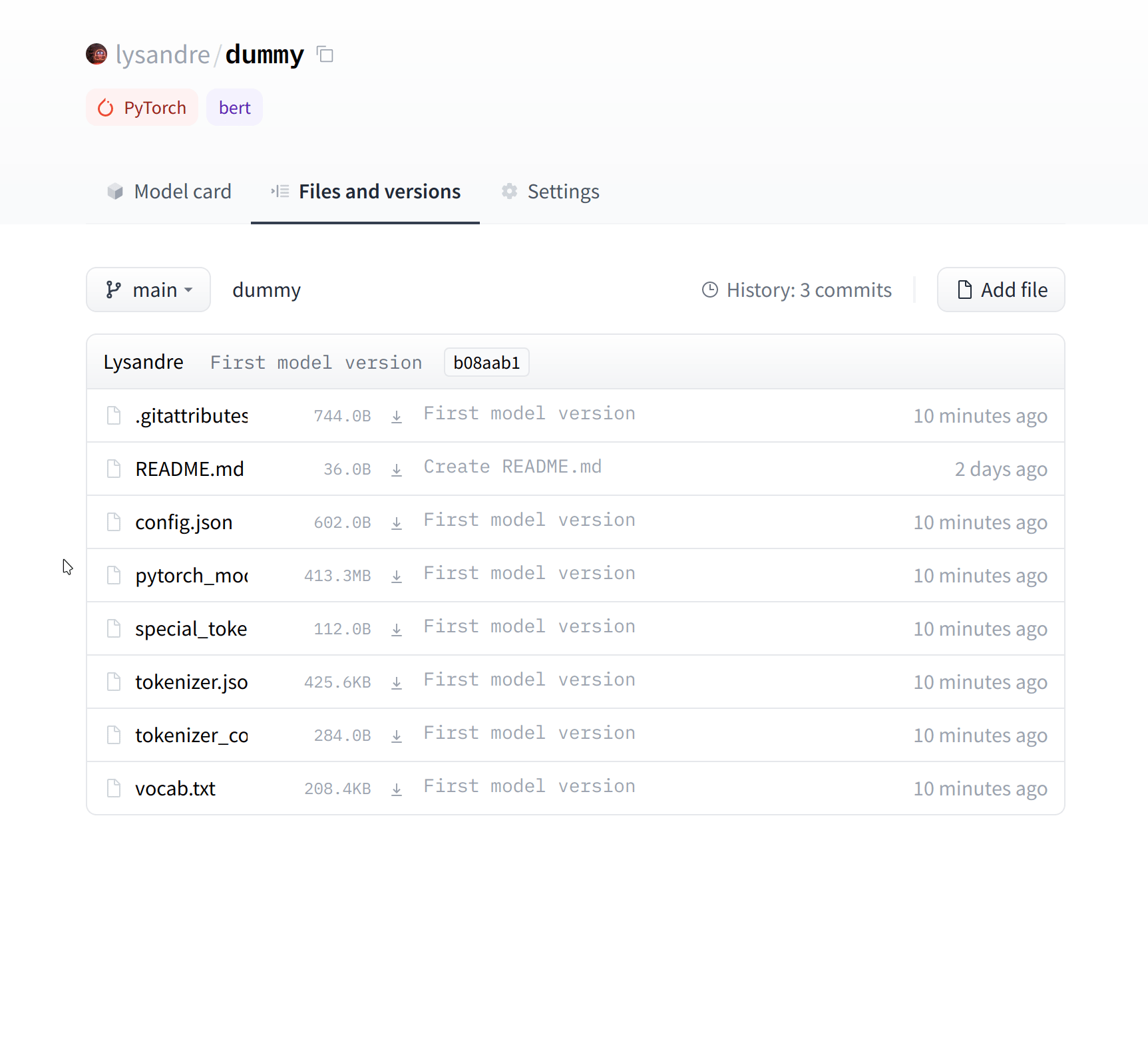LLM Course documentation
Vortrainierte Modelle teilen
Vortrainierte Modelle teilen
Demnächst schauen wir uns an, wie man am einfachsten vortrainierte Modelle auf dem 🤗 Hub teilen kann. Es gibt schon Tools und Hilfsmittel, die das Teilen und Updaten von Modellen auf dem Hub vereinfachen. Die werden wir gleich unten explorieren.
Wir empfehlen allen Nutzer:innen, die Modelle trainieren, dass sie der Communinity beitragen, indem sie Modelle teilen. Selbst die Modelle, die auf sehr spezifische Datensätze trainiert wurden, werden anderen Nutzer:innen helfen, weil man Zeit und Rechenressourcen spart und Zugang zu nützlichen Trainingsartifakten bekommt. Also eventuell kannst du auch von der Arbeit anderer Nutzer:innen auch profitieren!
Es gibt drei Wege, um Repositories zu neuen Modellen zu kreieren:
- Mittels der
push_to_hubAPI - Mittels der
huggingface_hubPython Bibliothek - Mittels der Web-Oberfläche
Nachdem du einen Repository erstellst hast, kannst du die Dateien über git und git-lfs hochladen. Demnächst zeigen wir dir die genauen Schritte, um Modell-Repositories zu erstellenund Dateien hochzuladen.
Hochladen mit der push_to_hub API
Die einfachste Variante, um Dateien auf den Hub hochzuladen, ist mittels der push_to_hub API. Bevor du weitermachst, must du einen Autentifizierungstoken generieren, damit die huggingface_hub API weißt, wer du bist und auf welche Namespaces du zugreifen darfst. Stell sicher, dass du in einer Umgebung mit transformers installiert bist (siehe Setup). Wenn du auf einem Notebook bist, kannst du diese Funktion benutzen, um dich einzuloggen:
from huggingface_hub import notebook_login
notebook_login()Im Terminal kannst folgendes ausführen:
huggingface-cli login
In beiden Fällen solltest du nach deinem Username und Passwort gefragt werden. Das sind die selben, mit denen du dich auf dem Hub einloggst. Solltest du noch kein Hub-Profil haben, musst du erstmal eins hier erstellen.
Großartig! Nun hast du deinen Autentifizierungstoken in deinem Cache-Ordner gespeichert. Lass uns ein paar Repositories erstellen!
Wenn du schon Modelle mit der Trainer API trainiert hast, dann ist der einfachste Weg, um Modelle hochzuladen, das Argument push_to_hub=True in TrainingArguments einzustellen.
from transformers import TrainingArguments
training_args = TrainingArguments(
"bert-finetuned-mrpc", save_strategy="epoch", push_to_hub=True
)Wenn du trainer.train() aufrufst, lädt der Trainer das Modell auf den Hub zu dem Repository in deinem Namespace hoch. Das passiert jedes Mal, wenn das Modell gespeichert wird (in diesem Beispiel jede Epoche). Der Repository wird so benannt werden, wie der Output-Ordner, den du gewählt hast (hier bert-finetuned-mrpc). Natürlich kannst du dir aber einen anderen Namen ausdenken und mit hub_model_id = "a_different_name" setzen.
Um dein Modell zu einer Organisation, wovon du Mitglied bist, hochzuladen, kannst du einfach hub_model_id = "my_organization/my_repo_name" mit eingeben.
Wenn das Training durch ist, must du noch einmal trainer.push_to_hub() ausführen, um die letzte Version deines Modells hochzuladen. Das wird auch eine Modell-Karte generieren, auf der die relevanten Metadaten mit den benutzten Hyperparametern und Evaluierungsergebnissen! Hier ist ein Beispiel von dem Inhalt, den du auf so einer Modell-Karte finden kannst:
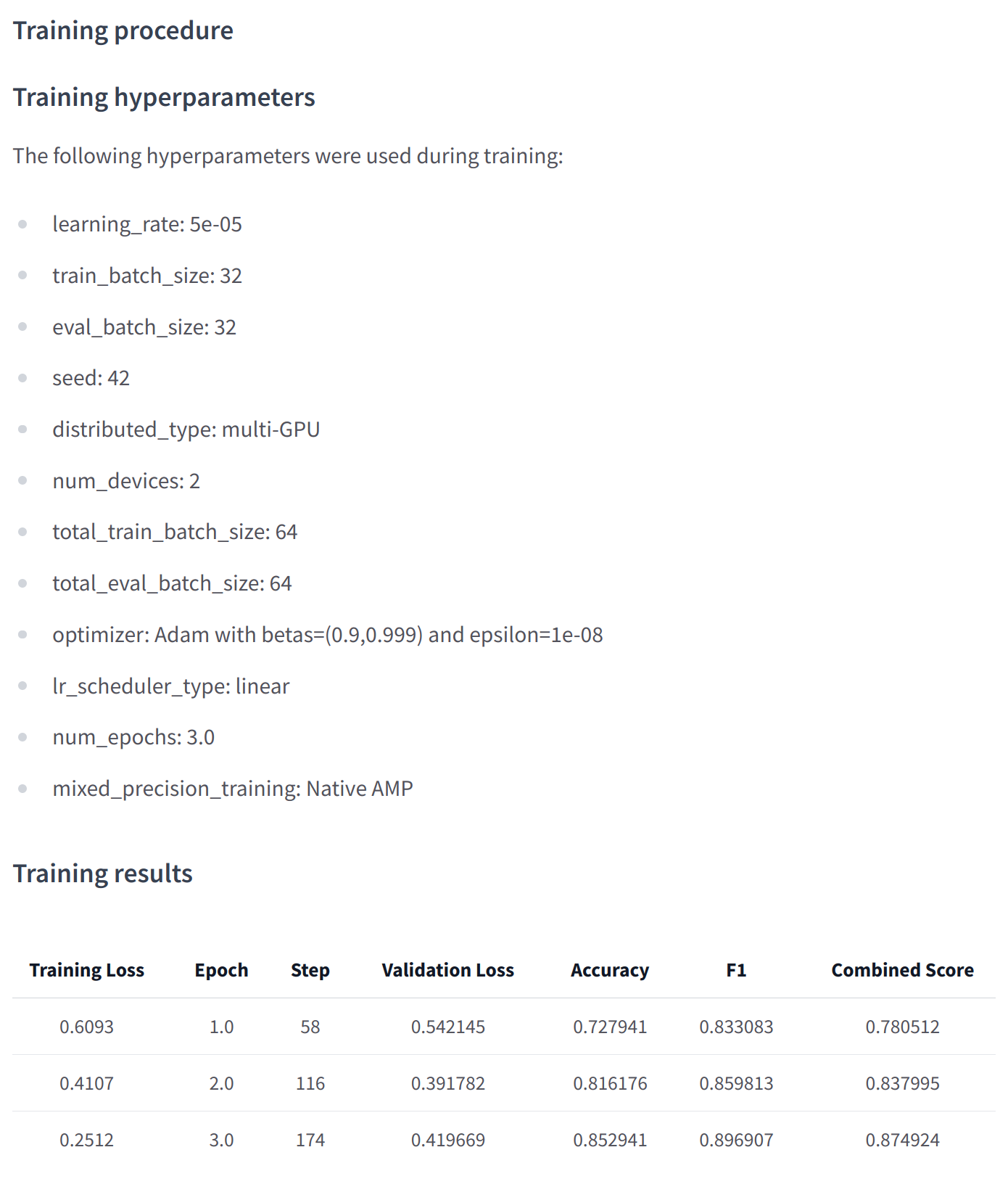
Auf einer tieferen Ebene kann man auf Modelle, Tokenizers und Konfigurationen auf dem Model-Hub direkt zugreifen, indem man die Methode push_to_hub() benutzt.
Diese Methode kümmert sich sowohl um das Erstellen vom Repository als auch das Pushen (Hochladen) von Modell- und Tokenizer-Dateien auf den Repository. Also da ist kein manueller Schritt notwendig (im Gegensatz zu den APIs, die wir demnächst sehen werden).
Um uns eine Vorstellung zu schaffen, wie es funktioniert, lass uns zuerst ein Modell und einen Tokenizer initialisieren:
from transformers import AutoModelForMaskedLM, AutoTokenizer
checkpoint = "camembert-base"
model = AutoModelForMaskedLM.from_pretrained(checkpoint)
tokenizer = AutoTokenizer.from_pretrained(checkpoint)Dir steht frei, was du mit diesen machst, z.B. Tokens zum Tokenizer hinzuzufügen, das Modell zu trainineren oder zu finetunen. Wenn du mit dem Modell, Gewichten und Tokenizer zufrieden bist, kannst du die Methode push_to_hub() vom model Objekt benutzten:
model.push_to_hub("dummy-model")Das wird den neuen Repository dummy-model in deinem Profil erstellen und den mit deinen Model-Dateien befüllen. Mach das gliche mit dem Tokenizer, sodass jetzt alle Dateien in diesem Repository verfügbar sind.
tokenizer.push_to_hub("dummy-model")Wenn du Teil einer Organisation bist, kannst du einfach das Argument organization mit eingeben, um die Artifakte auf den Namespace dieser Organisation hochzuladen.
tokenizer.push_to_hub("dummy-model", organization="huggingface")Wenn du einen bestimmten Hugging Face Token benutzten möchtest, kannst du ihn auch in der Methode push_to_hub() spezifizieren:
tokenizer.push_to_hub("dummy-model", organization="huggingface", use_auth_token="<TOKEN>")Nun geh auf den Model Hub, um dein hochgeladenes Modell zu finden: https://huggingface.co/user-or-organization/dummy-model.
Click auf den Tab “Files and versions” und da solltest du die Dateien finden, die auf diesem Screenshot zu sehen sind:
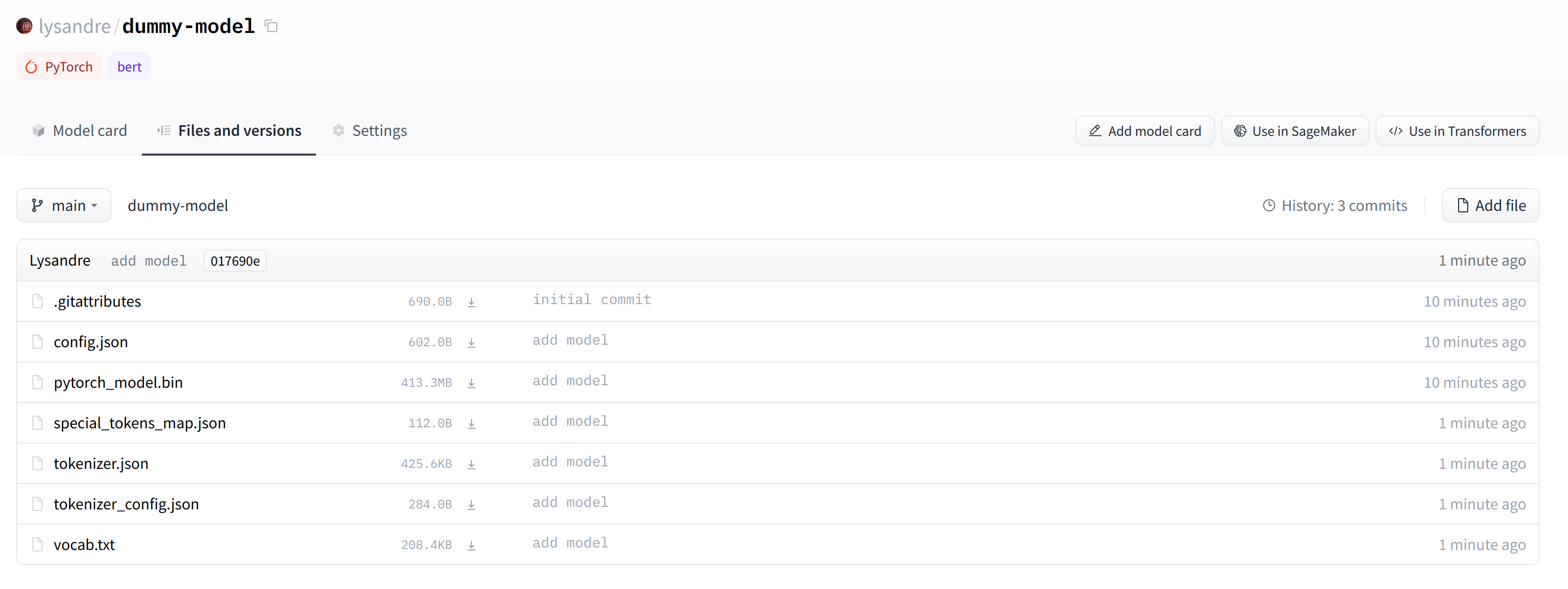
✏️ Probier das selber aus! Lade das Modell und den Tokenizer vom Checkpoint bert-base-cased mit der Methode push_to_hub() hoch. Überprüfe, dass der Repository auf deiner Seite richtig erscheint, bevor du den löschst.
Wie du schon gesehen hast, akzeptiert die Methode push_to_hub() mehrere Argumente. Dies erlaub das Hochladen auf den Namespace eines spezifischen Repositorys oder einer Organisation, sowie die Möglichkeit, einen anderen API Token zu benutzten. Wir empfehlen dir, die Dokumentation der Methode direkt auf 🤗 Transformers documentation zu lesen, um dir eine Vorstellung zu schaffen, was alles damit möglich ist.
Die push_to_hub() Methode funktioniert im Hintergrund mit der Python Bibliothek huggingface_hub, die eine direkte API zum Hugging Face Hub anbietet. Sie ist auch drin in der 🤗 Transformers Bibliothek und mehreren anderen Machine Learning Bibliotheken, z.B. allenlp. Obwohl wir in diesem Kapitel den Fokus auf die Integration mit 🤗 Transformers legen, kannst du es in deinen eigenen Code bzw. eigene Bibliothek relativ einfach integrieren. Spring auf den letzten Part, um zu erfahren, wie man Dateien auf einen frisch erstellten Repository hochladen kann!
Verwendung der huggingface_hub Python Bibliothek
Die huggingface_hub Python Bibliothek ist ein Python Packet, das einige Werkzeuge für das Nutzen von Modell- und Datasethub anbietet. Es bietet simple Methoden und Klassen für gängige Aufgaben, z.B. um Information zu Repositories auf dem Hub zu bekommen oder um sie zu Verwalten. Es bietet auch simple auf git basierende APIs, um die Inhalte von solchen Repositories zu verwalten sowie um den Hub in deine Projekte und Bibliotheken zu integrieren.
Ähnlich wie bei der Verwendung derpush_to_hub API ist es bei diesen Aktionen erforderlich, dass dein API Token schon in deinem Cache gespeichert ist. Dafür musst du den login Befehl aus der CLI ausführen so wie in dem vorherigen Teil erklärt wurde (nochmal: Vergiss nicht, das ! Zeichen vor die Befehle zu setzen, wenn du im Google Colab arbeitest).
huggingface-cli login
Die huggingface_hub Bibliothek bietet mehrere nützliche Methoden und Klassen an. Erstens gibt es einige Methoden, um das Erstellen, Löschen, usw. von Repositories durchzuführen:
from huggingface_hub import (
# User-Management
login,
logout,
whoami,
# Repository erstellen und managen
create_repo,
delete_repo,
update_repo_visibility,
# Methoden, um inhaltliche Information abzufragen/abzuändern
list_models,
list_datasets,
list_metrics,
list_repo_files,
upload_file,
delete_file,
)Außerdem gibt es die sehr mächtige Repository Klasse, um einen lokalen Repository zu managen. Demnächst werden wir uns mit diesen Methoden und dieser Klasse beschäftigen, um zu verstehen, wie man die am besten nutzt.
Mit der create_repo Methode kann ein neuer Repository auf dem Hub erstellt werden:
from huggingface_hub import create_repo
create_repo("dummy-model")Das erstellt den Repository dummy-model unter deinem Namespace. Wenn du möchtest, kannst du auch die Organisation spezifizieren, zu der der Repository gehören sollte, indem du das organization Argument setzt:
from huggingface_hub import create_repo
create_repo("dummy-model", organization="huggingface")Das erstellt den Repository dummy-model unter dem huggingface Namespace – angenommen du gehörst zu dieser Organisation.
Andere eventuell nützliche Argumente sind:
private: um zu spezifizieren, ob der Repository für andere sichtbar sein sollte oder nicht.token: um den Token, der im Zwischenspeicher (Cache) liegt, mit einem neuen Token zu überscheiben.repo_type: zum Auswählen, ob du einendatasetoder einenspaceanstatt von einem Modell kreieren möchtest. Erlaubte Werte sind"dataset"und"space".
Nachdem der Repository erstellt wurde, können wir Dateien hinzufügen! Spring zum nächsten Abschnitt, um drei Varianten dazu zu lernen, wie man das machen kann.
Mit der Webinterface
Die Webinterface bietet Tools an, um Repositories direkt auf dem Hub zu managen. Damit kannst du ganz einfach Repositories erstellen, Dateien hinzufügen (sogar große Dateien), Modelle explorieren, Unterschiede (“diffs”) visualisieren und viel mehr.
Um einen Repository zu erstellen, geh auf huggingface.co/new:

Erstens muss man den Besitzer vom Repository eingeben: Das kannst entweder du selbst oder jede andere Person von der Organisation sein, zu der du gehörst. Wenn du eine Organisation auswählst, wird das Modell auf der Seite der Organisation präsentiert und jedes Mitglied der Organisation wird zu diesem Repository beitragen können.
Als nächstes gib den Namen deines Modells ein. So wird der Repository auch heißen. Zuletzt kannst du spezifizieren, ob das Modell öffentlich oder privat sein soll. Private Modelle sind von der Öffentlichkeit unsichtbar.
Nach der Erstellung des Repositorys solltest du so eine Seite sehen können:
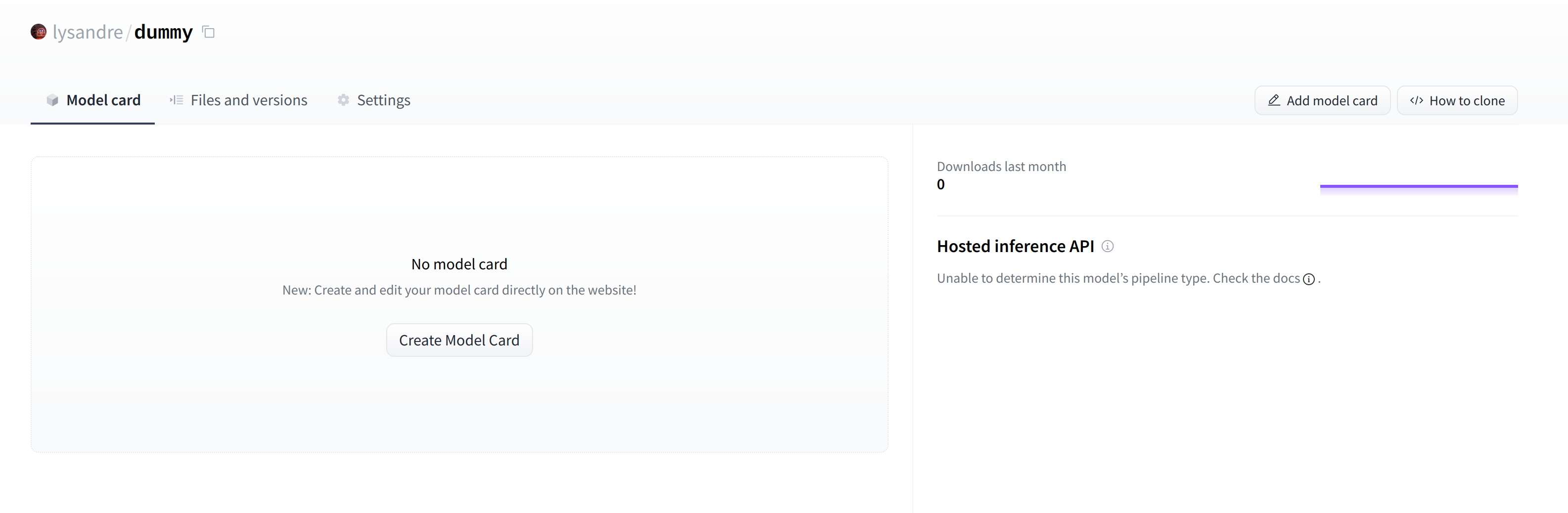
Hier wird dein Modell gehostet. Um mit dem Auffüllen zu beginnen, kannst du direkt über die Weboberfläche eine README-Datei hinzufügen.
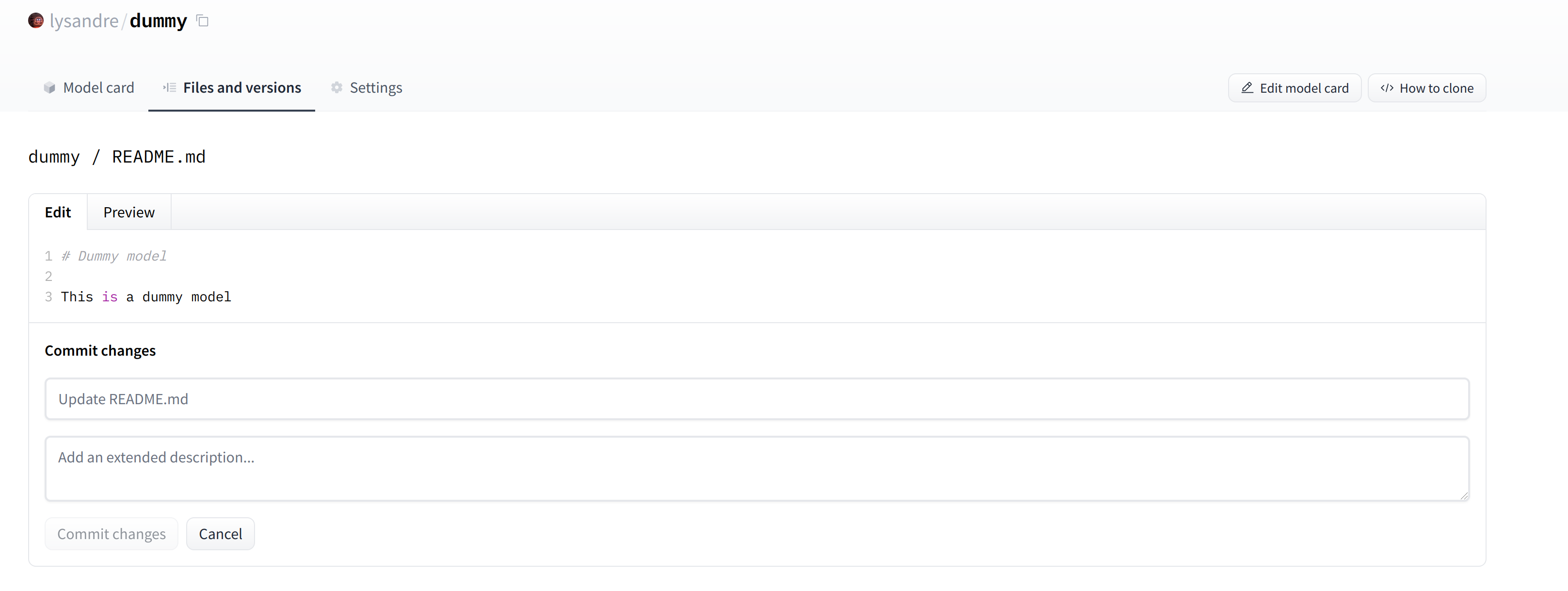
Die README-Datei ist im Markdown Format — du kannst dich damit gerne austoben! Der dritte Teil dieses Kapitels zielt darauf hin, eine “model card” (Steckbrief) zu bauen. Steckbriefe haben eine entscheidende Relevanz, um dein Modell wertvoll zu machen, denn du kannst dort anderen erzählen, was das Modell kann.
Wenn du dir den “Files and versions” Tab anschaust, wirst du sehen, dass noch nicht viele Dateien darauf sind – nämlich nur die von dir eben kreierte README.md und die .gitattributes (wo große Dateien geloggt werden).
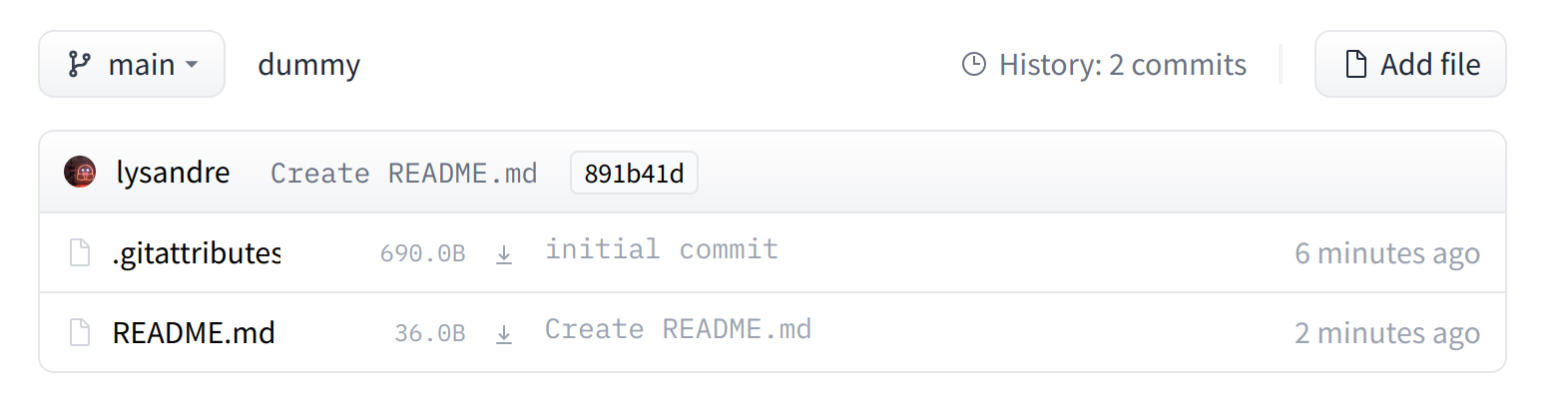
Gleich werden wir sehen, wie wir neue Dateien hinzufügen können.
Hochladen von Modell-Dateien
Das System zum Managen der Dateien auf Hugging Face Hub basiert auf git für normale Dateien und auf git-lfs (Git Large File Storage) für größere Dateien.
Im nächsten Teil schauen wir uns drei Möglichkeitein an, um Dateien mittels huggingface_hub und git-Befehle auf den Hub hochzuladen.
Die upload_file Variante
Um upload_file zu verwenden, muss man nicht unbedingt git und git-lfs installiert haben. Die Funktion lädt Dateien auf den 🤗 Hub mittels HTTP POST Anfragen. Eine Einschränkunf dieser Variante ist, dass man nur mit Dateien unter 5GB groß arbeiten kann.
Wenn deine Dateien größer als 5GB sind, nutz eine von den folgenden zwei Methoden.
Die API kann folgendermaßen benutzt werden:
from huggingface_hub import upload_file
upload_file(
"<path_to_file>/config.json",
path_in_repo="config.json",
repo_id="<namespace>/dummy-model",
)Das wird die config.json Datei in <path_to_file> auf das Root-Verzeichnis vom Repository als config.json vom dummy-model Repository.
Andere nützliche Argumente :
token, um den Token zu überscheiben, der in deinem Cache gespeichert istrepo_type, wenn du anstatt von einem Modell Dateien auf einendatasetoderspacehochladen möchtest. Valide Werte sind"dataset"und"space".
Die Repository Klasse
Die Repository Klasse verwaltet einen lokalen Repository so wie git. Sie abstrahiert aber die meisten schwierigen Punkte, auf die man stoßen würde, wenn man eine ähnliche Funktionalität mit git erreichen möchte.
Diese Klasse braucht git und git-lfs im System schon installiert. Also stell sicher, dass du git-lfs installiert hast (siehe hier für Installationsanweisungen) und richte alles ein, bevor du loslegst.
Um mit dem Repository rumspielen zu starten, können wir den in einem lokalen Ordner initialisieren, in dem wir den Remote-Repository klonen:
from huggingface_hub import Repository
repo = Repository("<path_to_dummy_folder>", clone_from="<namespace>/dummy-model")Das hat den Ordner <path_to_dummy_folder> in unserem Arbeitsverzeichnis erstellt. Dieser Ordner enthält bisher nur die .gitattributes Datel, da diese die einzige Datei ist, die wir mit create_repo kreiert haben.
Ab jetzt können mehrere gängige Methoden benutzten:
repo.git_pull() repo.git_add() repo.git_commit() repo.git_push() repo.git_tag()
Und andere Optionen auch! Wir empfehlen, dass du dir die Dokumentation zu Repository, die dir hier zur Verfügung steht, anschaust, um dir eine Übersicht aller verfügbaren Methoden zu verschaffen.
Bisher haben wir ein Modell und einen Tokenizer, die wir gerne auf den Hub pushen würden. Wir haben auch den Repository geklont, sodass wir die Dateien in dem Repository speichern können.
Zuerst stellen wir sicher, dass unser lokaler Repository einen aktuellen Stand hat, in dem wir die letzten Änderungen pullen:
repo.git_pull()
Wenn das durch ist, speichern wir die Dateien vom Modell und Tokenizer:
model.save_pretrained("<path_to_dummy_folder>")
tokenizer.save_pretrained("<path_to_dummy_folder>")Der Pfad <path_to_dummy_folder> beinhaltet jetzt alle Modell- und Tokenizerdateien. Wir folgen dem gängigen Git-Workflow, indem wir die Dateien in die “staging area” bringen, wir committen und pushen sie auf den hub:
repo.git_add()
repo.git_commit("Add model and tokenizer files")
repo.git_push()Glückwunsch! Du hast gerade deine ersten Dateien auf den Hub hochgeladen.
Die git-basierte Variante
Das ist der einfachste Weg zum Hochladen von Dateien: Wir werden es direkt mit git und git-lfs tun. Der Größtenteil der Schwierigkeit wird durch die früheren Ansätze abstrahiert, aber es gibt ein paar Vorbehalte bei der folgenden Methode, deswegen werden wir einem komplexeren Anwendungsfall folgen.
Um diese Klasse zu benutzten, mussen wir git und git-lfs installiert haben. Also stell sicher, dass du git-lfs installiert und aufgesetzt hast, bevor du beginst.
Zuerst initialisiere git-lfs:
git lfs install
Updated git hooks. Git LFS initialized.
Danach musst du den Modell-Repository klonen:
git clone https://huggingface.co/<namespace>/<your-model-id>Mein Username ist lysandre und ich habe den Modellnamen dummy benutzt. Also bei bei sieht der Befehl so aus:
git clone https://huggingface.co/lysandre/dummyIch habe jetzt einen Ordner namens dummy in meinem Arbeitsverzeichnis. Ich kann jetzt cd in den Ordner und mir den Inhalt anschauen:
cd dummy && lsREADME.md
Wenn du eben einen Repository mit der Hugging Face Hubs Methode create_repo erstellt hast, dann sollte dieser Ordner nur eine versteckte .gitattributes Datei enthalten. Wenn du es nach den Anweisungen in dem vorherigen Abschnitt mittels der Webinterface gemacht hast, dann sollte der Ordner eine einzige README.md Datei neben der .gitattributes enthalten – so wie hier angezeigt wird.
Das Hinzufügen einer Datei mit normaler Größe, z.B. Konfiguration- oder Vokabulardatei, wird so gemach wie in einem git-basierten System. Aber größere Dateien müssen mit git-lfs registriert werden, um sie zu huggingface.co zu pushen.
Lass uns kurz zurück zu Python, um ein Modell und einen Tokenizer zu generieren, die wir zu unserem dummy repository committen möchten:
from transformers import AutoModelForMaskedLM, AutoTokenizer
checkpoint = "camembert-base"
model = AutoModelForMaskedLM.from_pretrained(checkpoint)
tokenizer = AutoTokenizer.from_pretrained(checkpoint)
# Mach was du möchtest mit dem Modell, z.B. trainieren, fine-tunen.
model.save_pretrained("<path_to_dummy_folder>")
tokenizer.save_pretrained("<path_to_dummy_folder>")Jetzt haben wir die Modell- und Tokenizer-Artifakte gespeichert und können wir uns nochmal den dummy Ordner anschauen:
lsconfig.json pytorch_model.bin README.md sentencepiece.bpe.model special_tokens_map.json tokenizer_config.json tokenizer.json
Wenn du dir die Dateigrößen anschaust (z.B. mit ls -lh), solltest du sehen, dass die Modell-Statedict Datei (pytorch_model.bin) der einzige Ausreißer ist mit über 400 MB.
Nun können wir weitermachen und so arbeiten wie wir es mit normalen Git Repositories machen. Wir können die Dateien stagen mit dem Git-Befehl git add:
git add .
Jetzt schauen wir, welche Dateien gestaged wurden:
git status
On branch main
Your branch is up to date with 'origin/main'.
Changes to be committed:
(use "git restore --staged <file>..." to unstage)
modified: .gitattributes
new file: config.json
new file: pytorch_model.bin
new file: sentencepiece.bpe.model
new file: special_tokens_map.json
new file: tokenizer.json
new file: tokenizer_config.jsonÄhnlicherweise können wir sicherstellen, dass git-lfs die richtigen Dateien trackt mit dem status Befehl:
git lfs status
On branch main
Objects to be pushed to origin/main:
Objects to be committed:
config.json (Git: bc20ff2)
pytorch_model.bin (LFS: 35686c2)
sentencepiece.bpe.model (LFS: 988bc5a)
special_tokens_map.json (Git: cb23931)
tokenizer.json (Git: 851ff3e)
tokenizer_config.json (Git: f0f7783)
Objects not staged for commit:
Da sehen wir, dass alle Dateien Git als Handler haben. Nur die pytorch_model.bin und sentencepiece.bpe.model Dateien haben LFS. Toll!
Lass uns mit den letzten Schritten weitermachen, indem wir die Änderungen commiten und zum huggingface.co Remote-Repository pushen:
git commit -m "First model version"[main b08aab1] First model version 7 files changed, 29027 insertions(+) 6 files changed, 36 insertions(+) create mode 100644 config.json create mode 100644 pytorch_model.bin create mode 100644 sentencepiece.bpe.model create mode 100644 special_tokens_map.json create mode 100644 tokenizer.json create mode 100644 tokenizer_config.json
Das Pushen kann ein bisschen dauern, je nach dem wie schnell deine Internetverbindung ist und wie groß deine Dateien sind:
git push
Uploading LFS objects: 100% (1/1), 433 MB | 1.3 MB/s, done.
Enumerating objects: 11, done.
Counting objects: 100% (11/11), done.
Delta compression using up to 12 threads
Compressing objects: 100% (9/9), done.
Writing objects: 100% (9/9), 288.27 KiB | 6.27 MiB/s, done.
Total 9 (delta 1), reused 0 (delta 0), pack-reused 0
To https://huggingface.co/lysandre/dummy
891b41d..b08aab1 main -> mainWenn alles durch ist, können wir uns den Repository anschauen und die eben hinzugefügten Dateien finden:
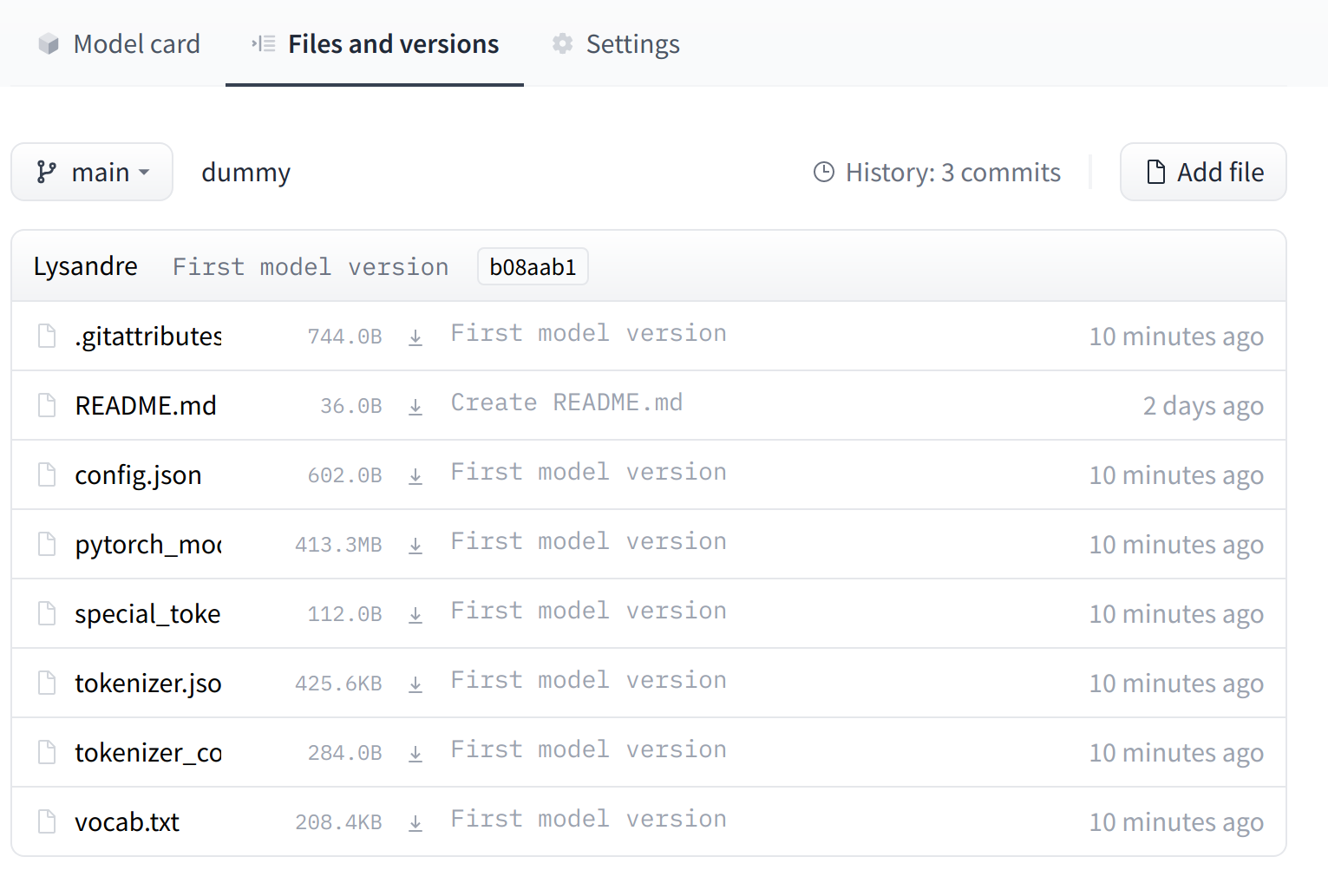
Mit der UI kannst du die Modell-Dateien und die Commits explorieren, um die Differenz bei jedem Commit zu sehen: